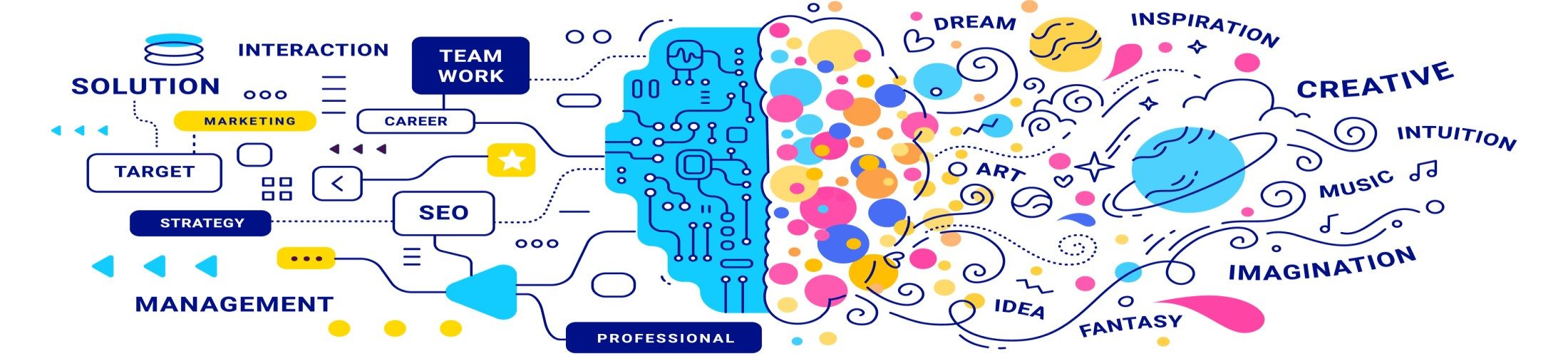開発アプリをほかの人も使えるように外部公開することを「デプロイ」といいます。
APPSHEETでは、デプロイ時にあらかじめ問題がないかデプロイメントチェックを行います。
この際、エラーが一つでもあるとデプロイしません。
また、デプロイの設定を理解していないままデプロイすると、突然アプリがブロックされることがあります。
そこで、Googleのブラックリストに載らないように正しくデプロイする方法を紹介します。
本記事の内容
1.デプロイチェックでの”警告”は無視して問題ないものもあります。
2.エラーのほとんどは課金がらみの設定が原因です。
3.ユーザー数の超過で警告を受けても、すぐに超過分を支払うようなことにはなりません。
エラーや警告にビックリした人向けの記事です。
デプロイの警告はあまり気にしなくてもいい?
デプロイを行うときは必ずデプロイメントチェックを受けます。
このチェックでエラーがでるとデプロイできません。
警告でもアプリ公開後に問題が起こるかもしれないので注意が必要です。
では、実際にデプロイのチェック項目にはどんなものがあるか確認していきましょう。
まず、デプロイを行うには左上の「Not Deployed」を押すか「Manage(管理)」メニューの「Deploy(配備)」タブを開いてください。
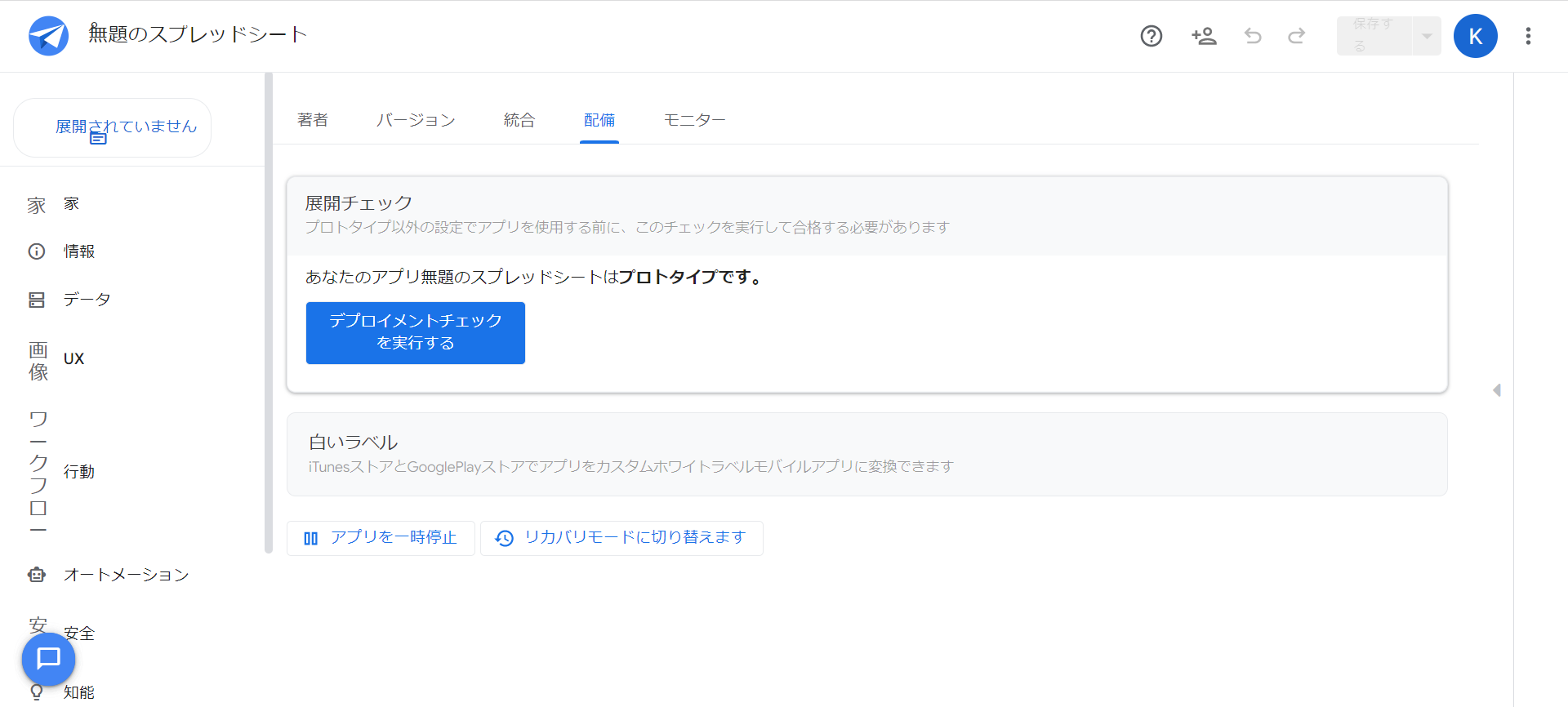
「Deployment Check(展開チェック)」にある「Run deployment check(デプロイメントチェックを実行する)」を押すとチェックが始まります。
チェックが終わると項目ごとに『PASSED(合格しました)』『WARNING(警告)』『ERROR(エラー)』が表示されます。
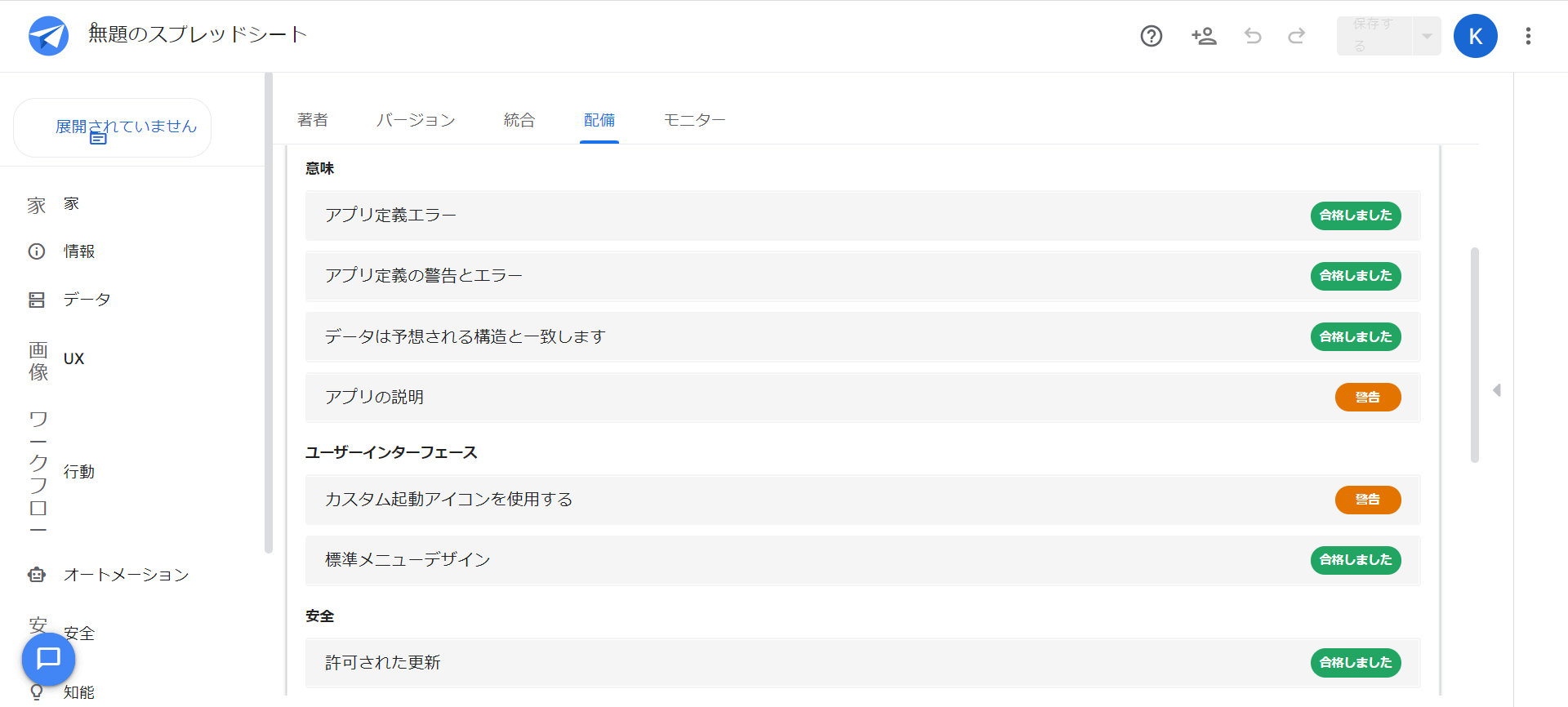
「Definition(意味)」と「User Interface(ユーザーインターフェース)」の項目はアプリ情報の確認です。
警告が出たとしてもアプリの実行で大きな問題は起きません。
すべてを『PASSED(合格)』にしなくても大丈夫です。
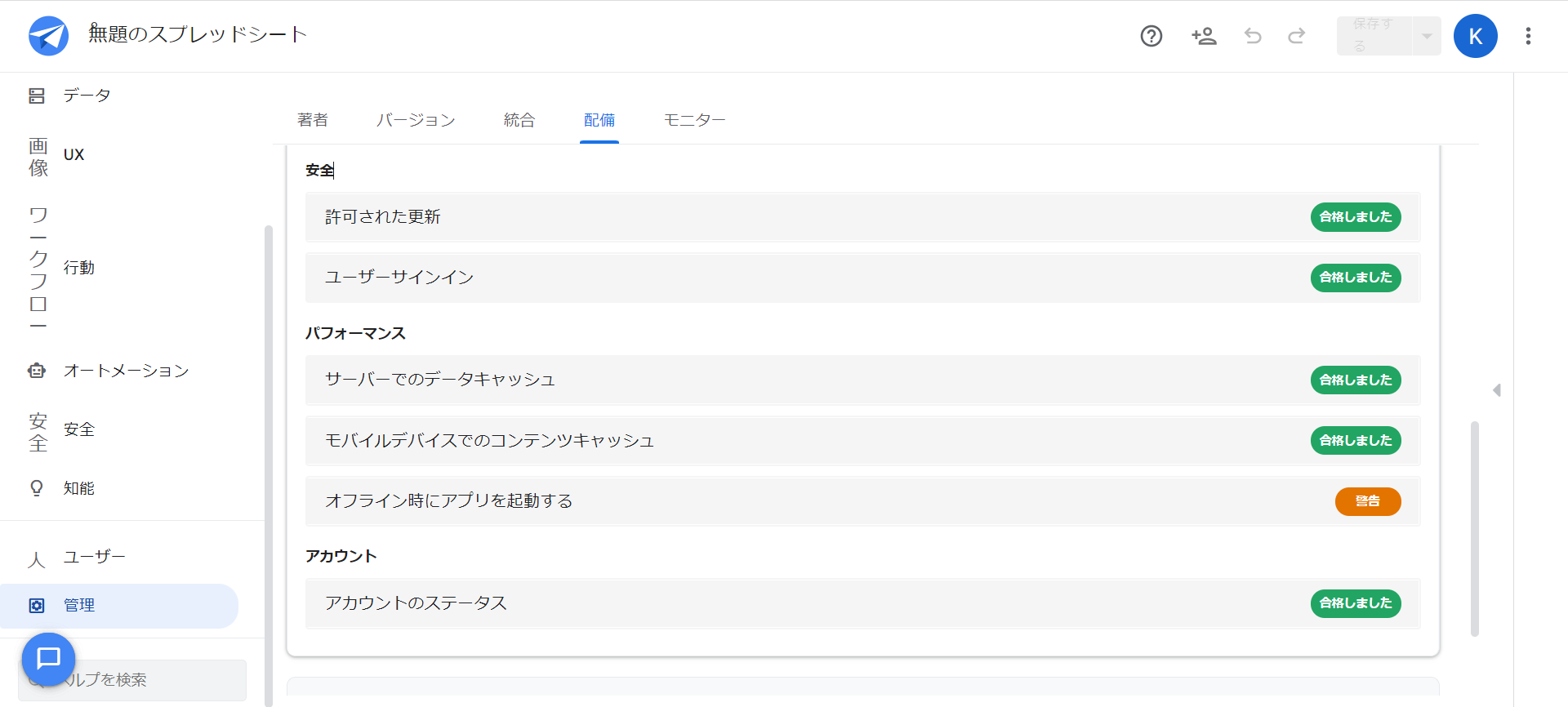
一方で「Security(安全)」「Performance(パフォーマンス)」「Account(アカウント)」は、アプリの重要な項目が含まれています。
なので、警告が出た場合にはどのような内容か確認してください。
特にアカウントのステータスは料金設定に関連する項目です。
作成したアプリの機能や利用者数を考えて料金コースを設定してください。
-

【APPSHEET】無料利用も含めた料金プランの選び方
2022/1/12
APPSHEETは開発段階では無料ですがアプリ利用時に料金が発生します。やり方によっては無料のままでアプリ利用が可能です。ただ、一般公開になったりAutomationが使えないなど制約があります。なの ...
『ERROR(エラー)』のままだとデプロイができなくなります。
エラー表示が出たらどの項目であってもエラー解除されるように設定を変更してください。
ユーザー超過の警告を無視するとBANされます
アプリのデプロイしたら利用者の人数を設定します。
利用者数はアカウント管理です。
一人で使う場合であっても、別アカウントで使用すると別ユーザーとしてカウントされます。
PCとスマホなど異なるデバイスで利用する際にも、APPSHEETのログインIDは同じアカウントで使用するように気を付けてください。
仮にユーザーを超過して利用していたとしても支払いで追加ユーザー分を請求されることはありません。
その前にユーザー超過の警告を無視しているとアプリがBANされます。
APPSHEETホームの「マイアカウント」にある「Billing(請求)」から、料金プランのアップグレードを行うようにしてください。
警告を無視して放置するとほかのアプリもBANされます。
BANされたとしても超過したアプリを「Not Deployed」に戻すなどすればBAN状態から復活します。
業務用アプリであれば影響が大きいので、事前に通知メールくるように設定をしておけば安心です。
ユーザー数管理にはくれぐれも気を付けてください。
ユーザー管理が不安であれば、シェアリングリンクの情報は拡散しないほうがいいです。
まとめ
デプロイしない原因は何かの設定エラーですが、特に課金設定が原因なことが多いと思います。
無料で使う方法もあるので別記事を参考にしてみてください。
警告を無視しつづけるとほかのアプリもBANされます。
業務アプリの場合は洒落にならないのでくれぐれも気を付けましょう。
それではまた。